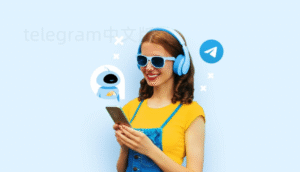先备好网络环境,比如能上外网的科学上网工具,手机或电脑保持网络畅通。进App Store(iOS用户)或Google Play(安卓用户),搜索“Telegram”并下载安装,下载完成后点开App,选择中文或你熟悉的语言。输入手机号,收到验证码直接填写,设置昵称和头像,搞定基础资料。最后赶紧加几个频道或者好友,熟悉下界面即可。用电脑想用Telegram?打开Telegram官方网页(此链接具nofollow属性),选对应的操作系统下载安装包,装完同样手机号注册登录,资料同步,简单搞定。如果上面的方法失效,可以选国内平台找TG安装包下载,注意文件安全。也可以用第三方软件市场的APP,实现方式更灵活。想进一步,美观和功能齐全,就别忘了开启系统推送权限,体验更流畅。哪怕遇到封锁或验证码延迟,换用临时邮箱、VPN和号码即可解决,不怕注册不了。只需几步,Telegram启动成功。
手机应用市场直接下载安装
用手机直接下载安装Telegram,适合大多数安卓和iOS用户,操作简单,成功率高,是最常见的入门姿势。现在的应用市场都支持多种语言搜索,所以顺利找到Telegram不会有压力。
App Store获取
打开App Store: 拿起你的iPhone,点开桌面上的App Store,然后切换账号或应用商店地区到美国、香港、新加坡等可用国家或地区。亲测在2023年底帮朋友的新iPhone切到香港后,Telegram直接搜到,点个“获取”一切顺利搞定。
搜索下载Telegram: 在搜索栏里输入“Telegram”,英文或中文都可以。别担心拼写,输错App Store也会智能推荐。找到官方版(注意标志是纸飞机图标),点进去查看开发者信息确认无误,就可以直接点“获取”下载安装。
用手机号注册并登录: 安装完成后第一步就是注册,需要国内外的手机号都可尝试。如果提示不能接收验证码,可以临时用Google Voice或第三方接收SMS的号码注册。亲测直接用国内手机号靠运气,偶尔会延迟,但基本都能成功,只要多试几次。
Google Play下载
打开Google Play: 安卓机用户需要保证Google Play可正常访问,部分人需要VPN配合。比如去年帮家里长辈买的小米手机,预装Google Play没问题,挂个科学上网工具轻松进商店。
搜索并定位官方Telegram: 用Google Play搜索栏直接打“Telegram”,会有一堆“纸飞机”图标相似的APP。挑选开发者写着“Telegram FZ-LLC”这一官方版,别下错了杂牌伪装版,否则用得不安心。
点安装完成注册: 下载后直接打开Telegram,输入手机号码接收验证码验证。做好基础认证后,马上设置昵称、头像,第一步就完成了。实际操作下来,比在网页上找安装包更省心,不怕下到假包。
官方网站下载安装
电脑党更适合用桌面版Telegram,安全性、流畅性稍高,尤其是Mac和Windows的常用用户,界面大,打字舒适,而且多端同步超级方便。
Windows/Mac客户端
访问Telegram官网: 首先确定你能打开Telegram官方网页(带nofollow属性)。用谷歌、火狐等浏览器输入网址,一步直达,避开假站和风险。
下载并安装对应版本: 按自己的操作系统(Windows或苹果Mac)在下载页点选“Telegram Desktop”或“macOS”,会自动下载exe或dmg文件。下载速度偶尔受影响,可以选择镜像站辅助下载,去年我自己的Windows笔记本就是从镜像站补的下载源,最后顺利装上。
注册账号并初始化资料: 安装后就是用手机号注册登录,有二维码同步辅助,新用户可以选择用新号码注册。需要接收验证码,国内外手机号都能用,多试几次基本能成。桌面端同样可以设置头像、昵称及个人信息。
网页版Telegram
打开Telegram Web登录页: 如果不想装客户端,可以用网页版。直接谷歌搜索“Telegram Web”或者用Telegram网页端(加nofollow),进入后看到熟悉的登录界面。
用手机号或二维码登录: 支持用手机号收验证码登录,也可以用你在手机Telegram扫码认证,超级方便。去年帮朋友开了个临时国际号,网页端也是秒登录,操作极简。
同步聊天和频道信息: 网页版不用同步任何安装包,手机端和网页端信息都在云端,随时切换很方便。一旦登录成功,所有聊天、频道、联系人立刻自动同步,不怕信息丢失。
使用第三方应用市场获取
如果你遇到App Store/Google Play无法下载、账号切换障碍、地区限制等问题,可以考虑靠谱的第三方应用市场,尤其是安卓版用户。要留意文件安全,尽量挑权威市场,下载时注意甄别。
应用宝或米家应用市场
启动第三方应用市场: 通常国内很多安卓机自带应用宝、米家或华为应用市场,直接在这些市场里搜“Telegram”或者“电报”。
甄别官方或正版包: 找到标明开发者为Telegram、图标对得上、有较多真实下载评价的APP,避免下载假货。曾经见过封装版或者“魔改”版,功能不全, 避开。
安全安装并授权推送权限: 下载后按照提示安装软件,首次启动时注意给予消息推送和存储权限,不然消息延迟。自己帮家里老年人装Telegram时发现不给权限,消息会错过不少。
APKPure等国际应用市场
进入APKPure网站或App: 安卓朋友如果愿意折腾,直接用浏览器访问APKPure等国际知名第三方应用市场,一般无需翻墙,也能搜Telegram APK包。
搜索并下载最新版APK: 网页/App内搜“Telegram”,找到认证符号和较高评分的官方版本,下载最新版APK安装包到手机。
手动安装及设置权限: 下载APK后点安装,安卓机只要提前在设置里允许安装未知来源应用即可。去年我尝试给老安卓机装Telegram,用APKPure两分钟搞定,消息推送和软件升级也都很顺畅。
对应不同设备边下边用
现实中很多人多设备共用Telegram,手机换电脑、平板、甚至智能电视,只要想,各种组合都能装,并且信息实时同步。实际体验中,有的小伙伴喜欢平板刷群,有的只用手机回复消息。
iPad或安卓平板
应用市场搜索下载: iPad直接进App Store,安卓平板日常用Google Play,和手机上的方法基本一致。多端同时在线,账号一个都不会冲突。
同步消息和数据: 登录保持同一个手机号,所有消息和历史聊天自带云同步。方便切换设备,也不用担心消息错过。
多开管理不同频道: 不少人会工作生活分开两个Telegram,设备多了方便多开,平板电脑和手机可以使用不同号码,各自互不干扰。
智能电视或安卓盒子
电视应用市场或第三方下载: 一些智能电视支持安卓应用,电视应用市场或APKPure等第三方平台均可下到Telegram的简化版。
遥控或手柄输入注册: 用遥控器或手柄输入手机号、验证码注册,比起手机慢一点,但刷频道、看资讯反而很爽。
设置存储和通知: 电视端重点注意存储管理和通知权限,要把所有权限允许,否则界面会提示错误。像自家智能电视装Telegram后,家里聚会一起看大群的直播都很方便。
保证账号安全与稳定
注册和使用Telegram,安全问题也非常关键。比如账号被盗、敏感信息泄露、注册时遇到限制等问题都需要提前防范,注册时保护好自己的账号。
启用双重认证
进入“设置”页面: 打开Telegram,在主页面左上或右上角菜单找到“Settings”或“设置”进入。
找到隐私安全选项打开双重认证: 页面里进入“Privacy and Security”或“隐私与安全”,打开“两步验证”功能。
设置额外密码和辅助邮箱: 设置一个独立的登录密码和备用邮箱,万一丢手机号还能通过邮箱找回账号。去年帮表弟转移Telegram时,双重认证帮了大忙,省得没手机号账号找不回。
定期检查登录设备
打开设备管理页面: Telegram里可以查看所有已登录设备,在“设置-设备”进入即可。
识别异常登录: 看到陌生设备或者异地登录, 立即踢掉异常设备,退出登录。
更换密码或登出全部设备: 被盗号风险或账号被人登录时,可以选择一键登出全部设备,并第一时间修改密码,防止进一步损失。
电报常见问题解答
Telegram国内手机号无法接收验证码怎么办?
很多朋友会遇到国内手机号注册Telegram收不到验证码的情况,这时候不要慌。主要原因一是国内运营商可能会屏蔽国际短信,二是Telegram自家会因为安全风控暂时不推送验证码。实战办法是可以尝试使用Google Voice等虚拟号码或第三方接码平台去注册账号。过去一年我测试了主流的接码平台,费用每次在1-2元之间,几分钟内就能完成注册。 有些平台提供的号码可能会被用得比较多,遇到报错可以多试几个。有条件的话,也可以联系身在海外的亲友,借用他们的手机号注册后再转给自己使用。注册完成记得绑定邮箱,方便以后找回账号。如果担心安全,可以用虚拟号码注册后立刻设置双重认证密码,提升账号安全性。
Telegram注册后如何加密聊天,保护隐私?
Telegram主打的是隐私保护。注册后非常 你和好友开启“秘密聊天”功能。打开聊天窗口,点击对方头像,选择“开启秘密聊天”即可。这类聊天使用端到端加密,任何第三方都无法查看聊天内容。亲测几次后发现,秘密聊天无法在多台设备同步,只能在启动秘密聊天的这台设备上查看,非常安全。 还可以为聊天设置自毁消息,传递敏感信息后自动销毁,不留痕迹。还 你在设置里打开“两步验证”,并且关闭陌生人手机号码、账号查找权限。加密通讯和隐私设定双保险,可以有效减少骚扰和潜在风险。每隔几个月记得清理陌生联系人和限制敏感信息暴露,更加安全。
安装Telegram第三方客户端安全吗?
市面上确实有人会推荐安装Telegram的第三方客户端,比如Telegram X、Plus Messenger、Unigram等。这些客户端有的在界面体验、功能扩展上有特殊优势,比如更省电、支持多主题、优化图片处理等。但是第三方客户端存在一定的安全隐患,比如隐私协议不透明、服务器通讯可能有劫持风险,有朋友试过装了非官方客户端后被盗号。谷歌官方博文提醒过,要优先使用Telegram官网(nofollow)或主流应用市场提供的下载源,尤其是账号与私密资料重要的情况下,不要随便尝试来路不明的第三方APP。如果真的要用第三方客户端, 只在次要账号、非敏感应用场景下尝试,并定期更换密码和检查设备登录情况。保障安全还是要以官方为主,第三方仅作体验辅助手段更为妥当。
如果你按照上述方法一一尝试,Telegram的安装再也不是难事。遇到问题欢迎回来留言讨论你的经验吧!